思科企业移动应用故障排除
目标
本文提供了使用Cisco Business Mobile应用运行网络时尝试的一些故障排除选项。
适用软件 |版本
- 思科企业移动应用 | 1.0.24(Apple App Store链接)
思科企业移动应用的系统要求
运行iOS版本13.0及更高版本的基于Apple iOS的设备支持思科企业移动应用。
以下思科企业设备可由思科企业移动应用管理:
- 思科企业220系列智能交换机
- 思科企业250系列智能交换机
- 思科企业350系列托管交换机
- 思科企业100系列接入点
- 思科企业100系列网状扩展器
- 思科企业200系列接入点
简介
您已下载新的思科企业移动应用并设置网络,但现在遇到问题。我恨那时!下面是一些可以尝试解决问题的事情。
您的网状无线网络是问题所在吗?如果是,您还应选中“Troubleshooting a Cisco Business Wireless Mesh Network(排除Cisco企业无线网状网络故障)”。
故障排除
简单的尝试
有时,问题可能只是一个小故障。你可以试试这些,看看它们能否奏效。
- 关闭并重新启动应用
- 断开和重新连接无线网络
- 关闭移动设备并重新启动
- 重新启动调制解调器和路由器。
重新启动网络上的特定设备
如果问题出在网络中的特定设备上,您可以通过应用执行重新启动。
第 1 步
登录思科企业移动应用后,选择“网络设备”。

步骤 2
选择要重新启动的硬件。
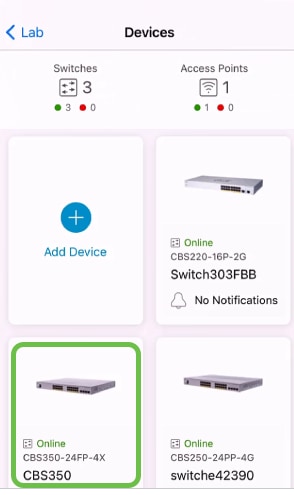
步骤 3
单击“操作”按钮。
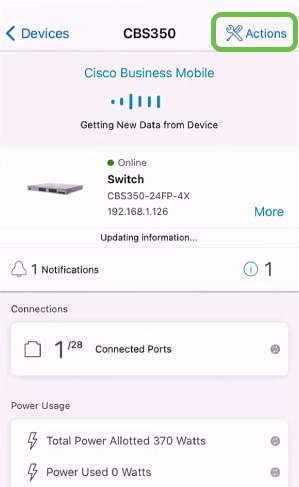
步骤 4
单击Reboot。
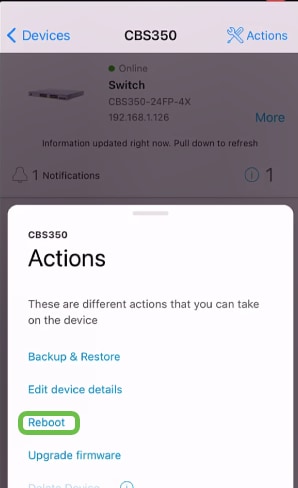
步骤 5
单击Confirm以启动重新启动。
出厂重置网络上的特定设备
如果问题出在特定设备上,您也可以尝试执行以下步骤。
- 重置设备并将其从网络断开。只需按住设备上的重置按钮15至20秒即可。如果需要更详细的说明,请单击手动或通过CLI重置Cisco Business 350系列交换机或将CBW AP重置回出厂默认设置。
- 从应用中删除该设备。
- 重新发现并添加设备。
启用调试日志记录并导出日志
在排除故障时,日志记录非常有用。日志提供可导出到多个位置(设备上的相关应用)的深入详细信息。 然后,您可以打开日志并查看它们。自1.0.20版起,旧日志不会清除。新日志记录信息将添加到旧日志记录。如果保持打开状态,可能需要大量存储,因此只要需要打开它,就可以打开它。
第 1 步
单击“More(更多)”按钮。
单击切换按钮以启用调试日志。
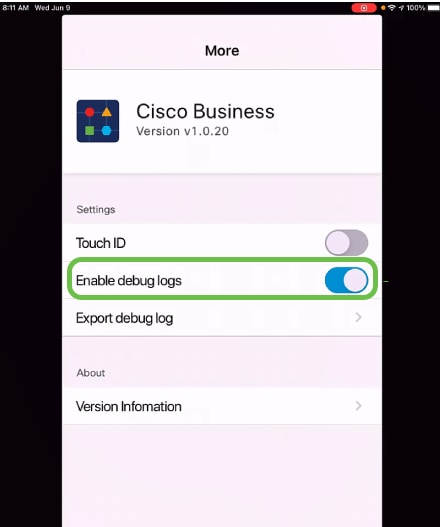
步骤 3
选择要发送的日志的位置。您可以将其发送到能够接收信息(如注释、电子邮件、WebEx、AirDrop等)的应用。在本例中,日志被发送到Notes,文件将存储在Notes中。
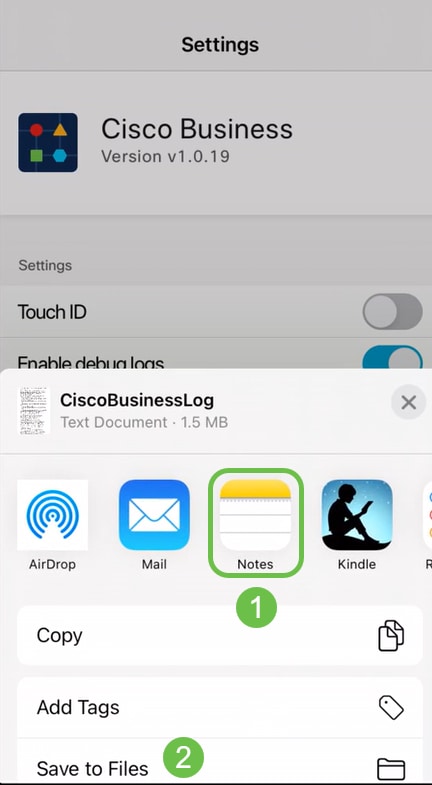
步骤 4
为要存储的文件命名,然后单击“保存”。
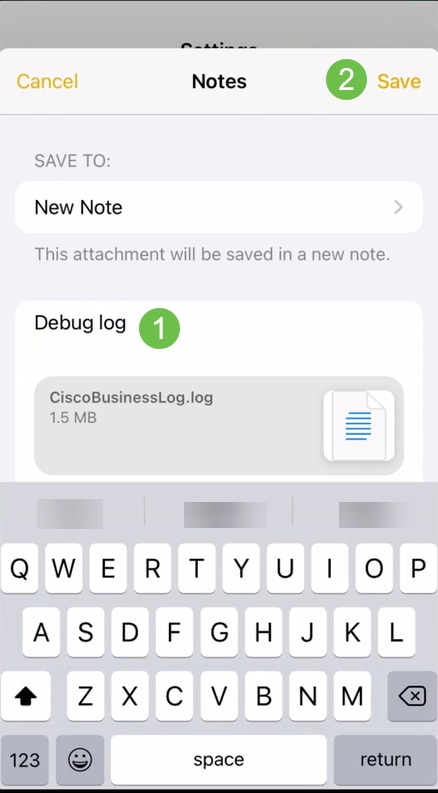
下载日志后,不要忘记返回并关闭调试日志切换。如果您在以下部分联系支持人员或提供反馈,请务必保存此日志(共享)。
使用应用程序的帮助部分
要访问“帮助”页面,请点击概述屏幕底部的帮助按钮。
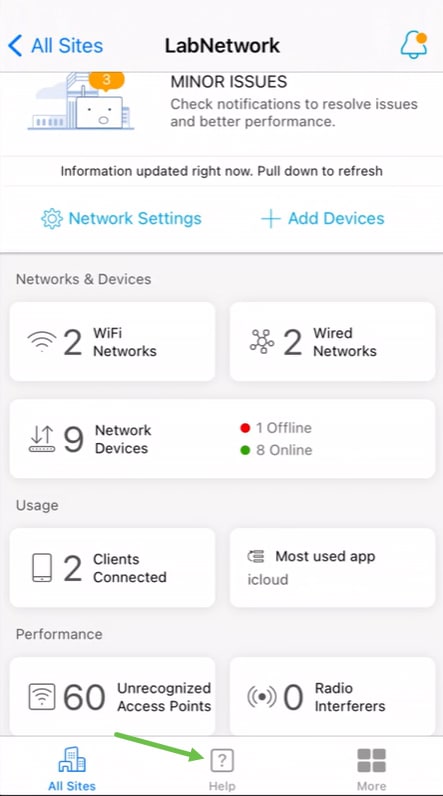
导航至产品支持页面
如果您对网络中的特定设备有任何疑问,请点击相应的框。
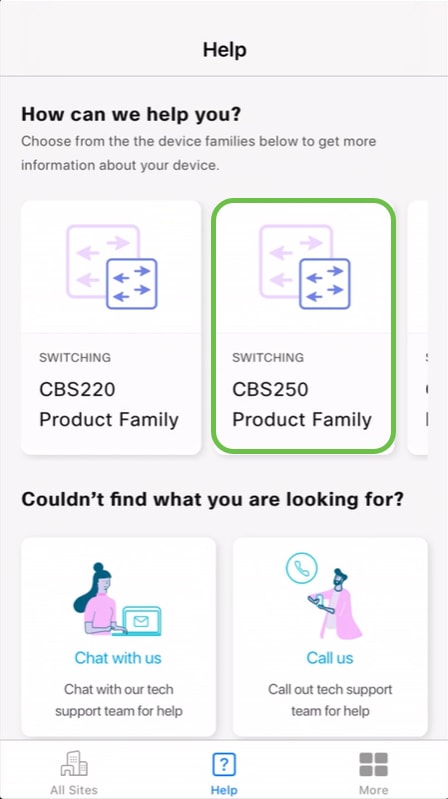
这将打开该系列的支持页。在此,您可以查看该系列的所有文档。
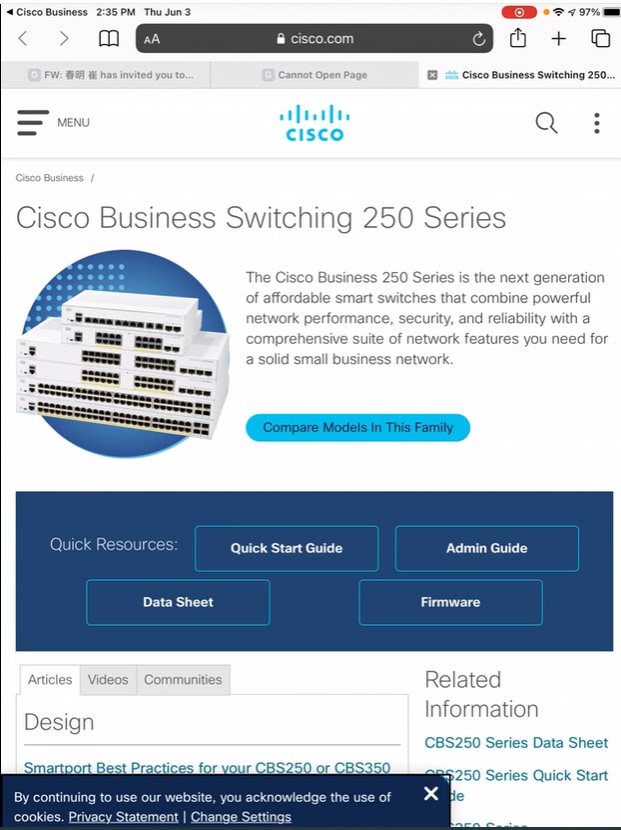
在线聊天或呼叫我们
如果选择聊天,将打开即时消息窗口。
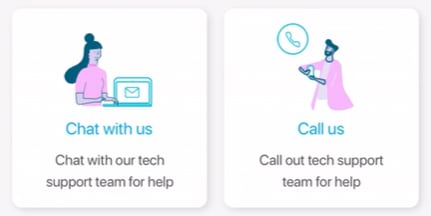
如果您选择呼叫我们,将显示相应的号码。在允许电话呼叫的设备上,可以选择“呼叫”按钮。
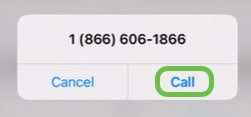
分享您的反馈意见
在“帮助”页面底部,您将看到共享一些反馈的选项。
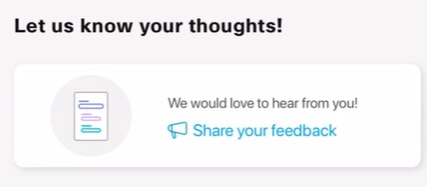
点击此链接后,将打开反馈页面。在这里,您可以与我们分享反馈。
此页面不用于提问。这仅用于针对您遇到的任何问题、功能请求、改进建议等提供反馈。
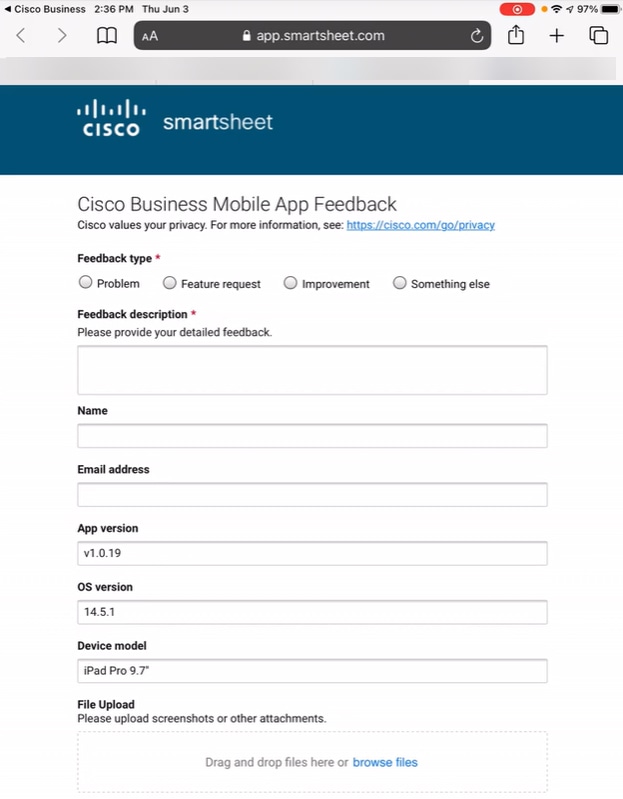
卸载并重新安装应用
这可能是您最不喜欢的选项,因为您必须出厂重置并重新配置整个网络。
如果需要执行出厂重置,只需按住每台设备上的重置按钮15至20秒。如果您想要更详细的说明,请点击以下链接:
执行所有出厂重置后,按照零日配置的步骤重新开始。
要了解有关思科企业移动应用的更多文章吗?别再看了!单击下面的任何标签直接进入该主题。享受!
修订历史记录
| 版本 | 发布日期 | 备注 |
|---|---|---|
1.0 |
24-Jun-2021 |
初始版本 |
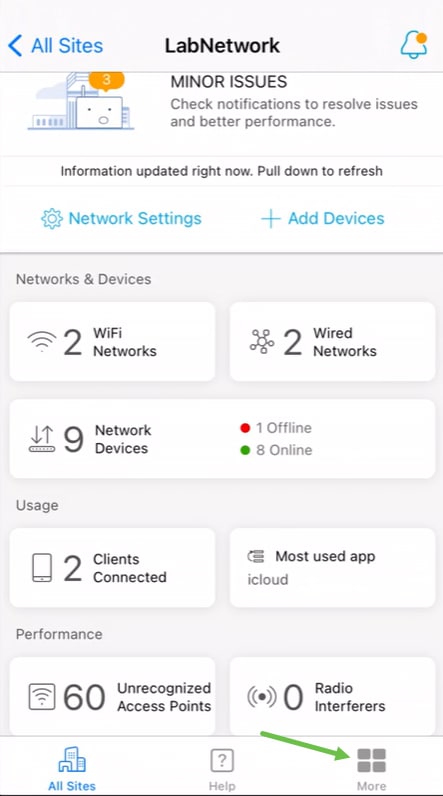
 反馈
反馈